Frigate 与 reTerminal DM 集成
介绍
在当前智能技术无缝融入我们日常生活的时代,对智能和安全家庭自动化的需求比以往任何时候都更加强烈。想象一个场景,您的家不仅满足您的需求,还能及时检测并提醒您后院的可疑活动。这就是先进硬件和开源软件结合发挥核心作用的地方。在本文中,我们将探索 Seeed Studio reTerminalDM、Home Assistant OS 和 Frigate 插件与 Coral AI USB TPU 之间的协同作用。这个三重组合为集中化、注重隐私和 AI 驱动的家庭自动化设置提供了独特的机会,在确保安全的同时提升您的生活方式。加入我们,深入了解这种融合在现代智能生活前沿的优势和无限潜力。
Frigate

Frigate 是一个出色的开源网络视频录像机(NVR),专为实时 AI 驱动的物体检测而定制。Frigate 的独特之处在于其本地化处理,确保所有计算都在您的个人硬件上进行。这种方法保证了最高的隐私性,因为您的摄像头数据流永远不会传输到您家庭边界之外。通过 Frigate,您获得了一个强大的工具,使您能够通过先进的物体识别技术增强安全性和监控,同时保持对数据的完全控制。
Home assistant

Home Assistant OS 是专门为运行 Home Assistant 而设计的操作系统,Home Assistant 是一个开源家庭自动化平台。Home Assistant 允许您控制和自动化家中的各种智能设备和服务。 Home Assistant OS 为运行 Home Assistant 提供了一个精简和优化的环境。它预装了设置和管理智能家居设备、与不同协议和平台集成以及创建自动化例程所需的组件。
入门指南
在开始这个项目之前,您可能需要按照此处描述的方式提前准备硬件和软件。您还需要支持此项目的 IP 摄像头。您可以从 Frigate 官方网站查看这些支持的摄像头。
硬件准备
考虑到 USB Coral 加速器的功耗要求,我们强烈建议投资一个高质量的 USB 供电集线器。该集线器将提供足够的电力来满足 Coral 加速器的需求,确保稳定和最佳的性能。
软件准备
我们建议从官方网站安装最新版本的 Raspberry Pi 64 位操作系统。如果您更喜欢安装新的 Raspbian 操作系统,请按照此指南中概述的步骤进行操作。
在 Raspberry Pi 上安装 Home Assistant Supervised 操作系统
在基于 Raspberry Pi CM4 的 reTerminal DM 上安装 Home Assistant Supervised 是一个综合过程,它结合了几个关键步骤以确保成功设置。
在某些步骤中,如果您通过 Wi-Fi 连接,可能会失去连接。建议改用 LAN 连接。
步骤 1:增强您的系统
- 首先通过使用以下命令执行系统更新日志:
sudo apt update
- 接下来,继续安装以下依赖项:
sudo apt-get install \
apparmor \
jq \
wget \
curl \
udisks2 \
libglib2.0-bin \
network-manager \
dbus \
systemd-journal-remote -y
- Fix broken installations
sudo apt --fix-broken install
- Restart reTerminal
sudo reboot
步骤 2:集成 Docker
安装 Docker 是关键的。避免安装 Portainer 非常重要,因为它可能会对整个安装过程产生负面影响。执行以下命令:
curl -fsSL https://get.docker.com -o get-docker.sh
sudo sh get-docker.sh
- 将 Docker 用户添加到系统中
sudo usermod -aG docker pi
- 检查 Docker 是否正常工作
docker --version
步骤 3:解决 CGroup 版本问题
- Home Assistant Supervisor 的兼容性依赖于特定的 Docker CGroup v1。为了确保这种兼容性,需要进行以下更改:
sudo nano /etc/default/grub
- 添加此行并保存。
systemd.unified_cgroup_hierarchy=false
- Open this file
sudo nano /boot/cmdline.txt
- 在短语末尾添加此行并保存。
systemd.unified_cgroup_hierarchy=false apparmor=1 security=apparmor
步骤 4:安装 OS-Agent(版本 1.3)
根据您的 CPU 架构下载合适的 OS-Agent,然后进行安装:对于树莓派 64 位操作系统,应选择 linux aarch64。
wget https://github.com/home-assistant/os-agent/releases/download/1.3.0/os-agent_1.3.0_linux_aarch64.deb
- 安装 Home Asssitant OS 代理
sudo dpkg -i os-agent_1.3.0_linux_aarch64.deb
- 通过运行以下命令确保安装成功
gdbus introspect --system --dest io.hass.os --object-path /io/hass/os
步骤 5:获取Home Assistant监督
- 下载最新的 Home Assistant Supervised 包:
wget https://github.com/home-assistant/supervised-installer/releases/download/1.3.0/homeassistant-supervised.deb
步骤 6:Home Assistant Supervised 安装
重要提示:此步骤需要 LAN 连接,因为在此过程中 Wi-Fi 可能会中断:
sudo dpkg -i homeassistant-supervised.deb
步骤 7:解决安装错误
如果出现安装错误,请运行以下命令进行修复:
sudo apt --fix-broken install
成功修正后,将出现蓝色屏幕,允许您选择 Raspberry Pi4 64 型号。
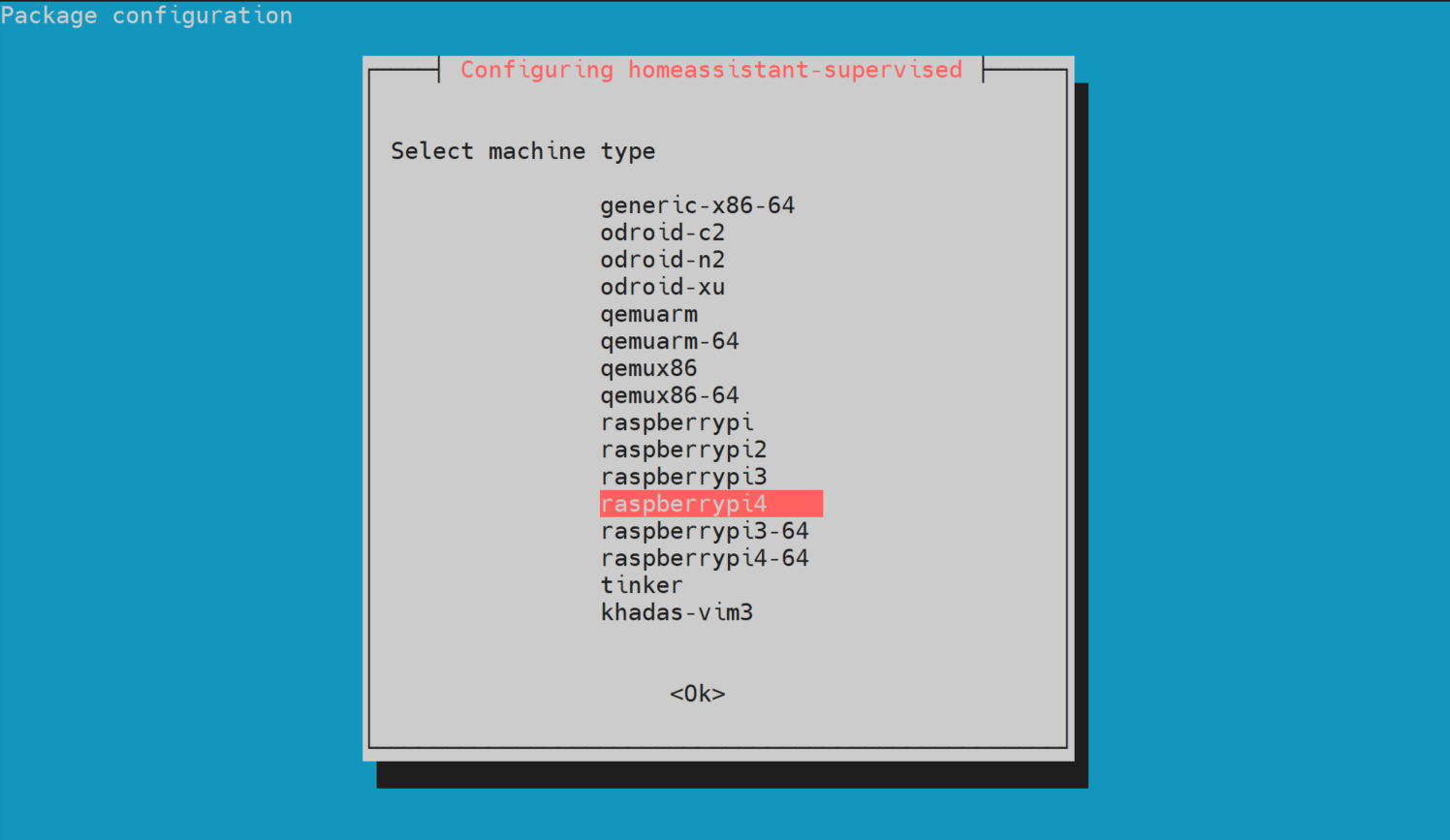
步骤 8:完成安装和 Wi-Fi 设置
等待几分钟让 Home Assistant 在 http://[your_raspberry_IP]:8123 变为可访问状态。
如果重启后遇到 Wi-Fi 连接问题,请按照以下步骤操作
- 要启用 'dhcpcd',执行以下命令:
sudo systemctl enable dhcpcd
- 使用以下命令禁用网络服务:
sudo systemctl disable networking
- 重启树莓派以应用更改:
sudo reboot
要解决"网络管理器问题"(在设置中查找),您可以通过启动并随后启用网络管理器来纠正这种情况。使用以下命令来完成此操作:
sudo systemctl enable NetworkManager
安装 MQTT 代理
- 导航到设置 > 插件 > 点击 MQTT 代理。
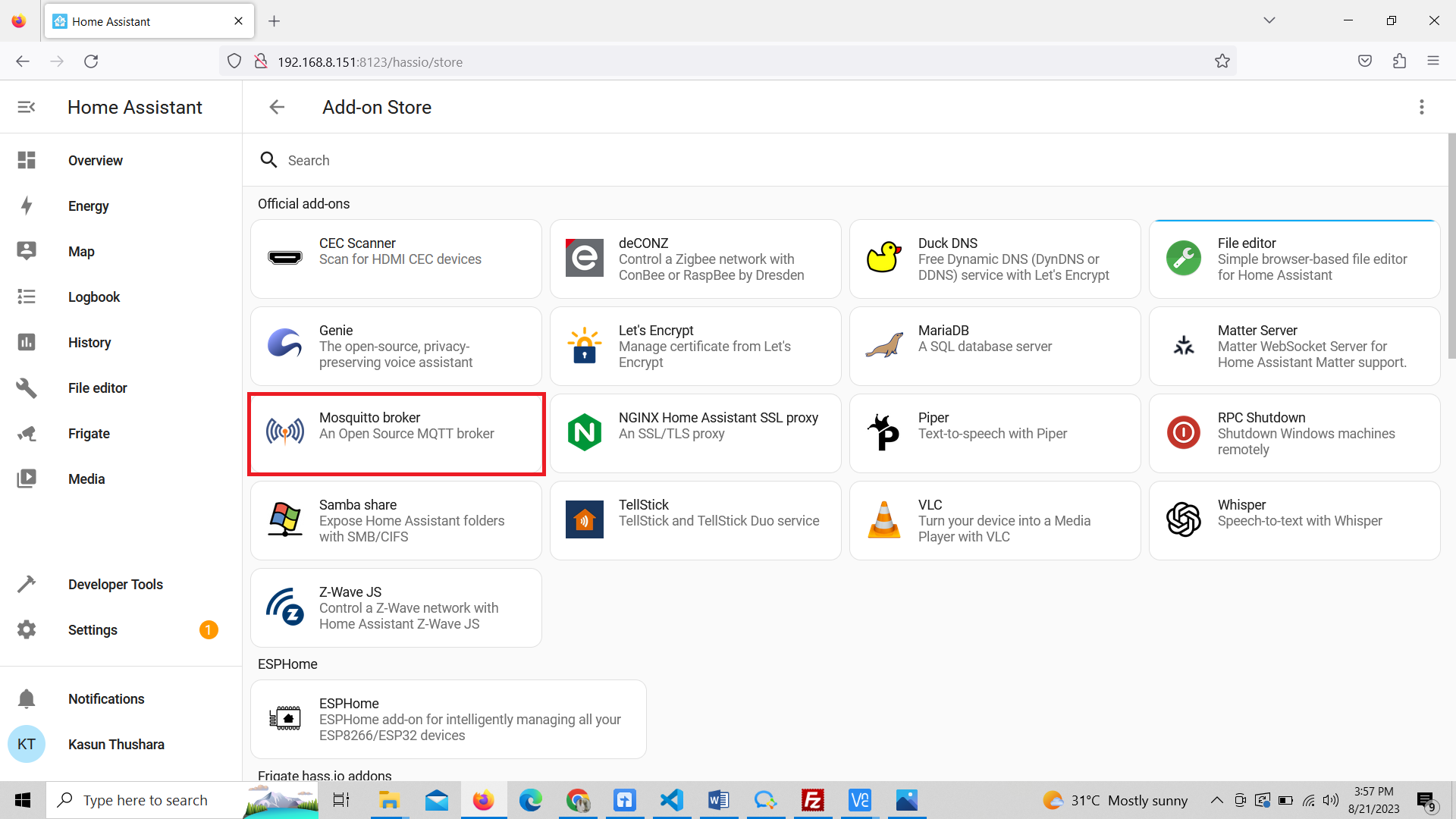
- 按下安装,安装完成后启用开机启动
- 导航到设置 > 设备和服务 > 配置 MQTT 代理。
安装 Frigate(完全访问)
步骤 1:克隆仓库
- 导航到设置 > 插件 > 插件商店 > 菜单 > 仓库
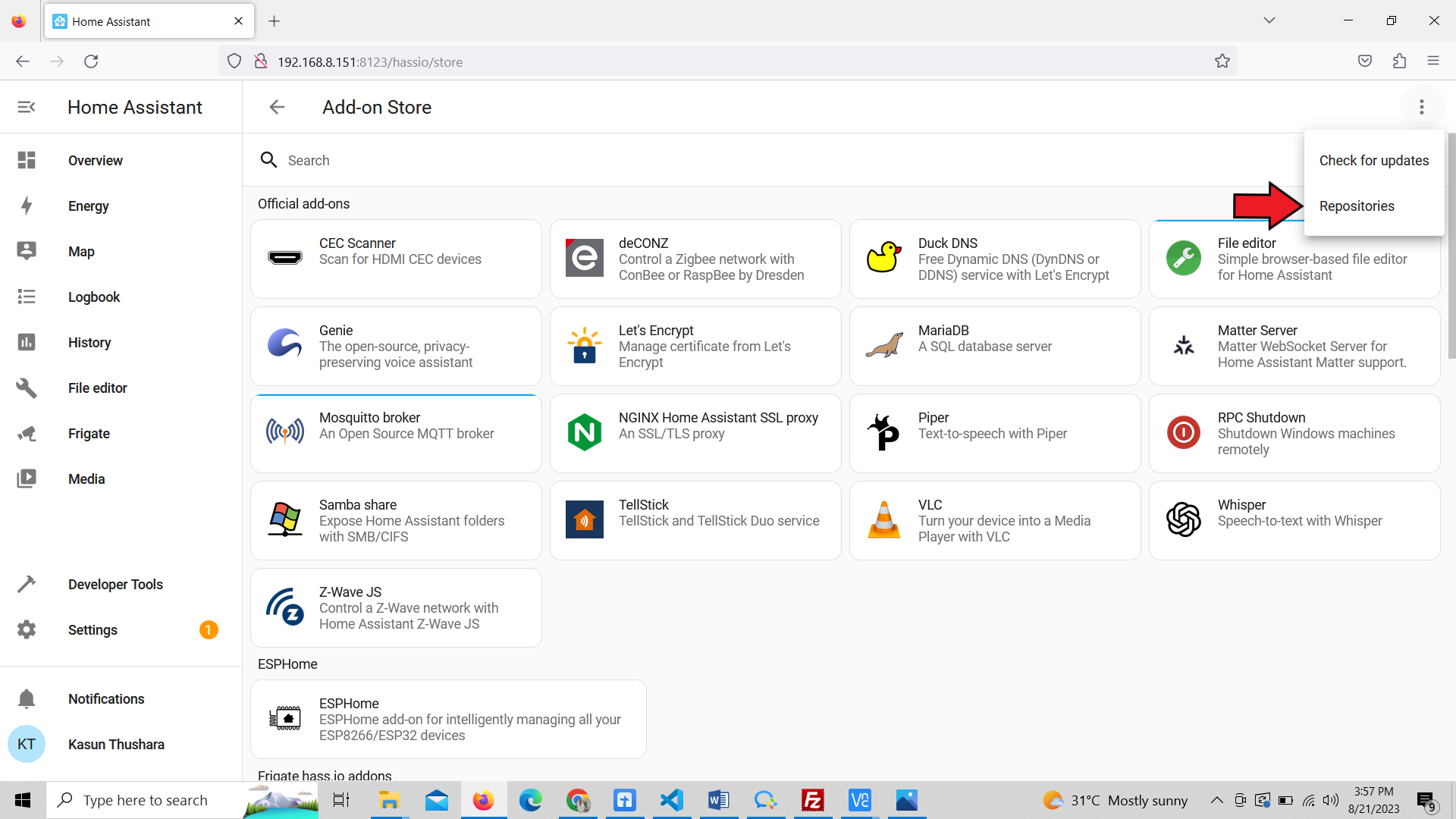
- 添加仓库 URL:https://github.com/blakeblackshear/frigate-hass-addons。然后您可以在插件商店中看到 Frigate 插件。
步骤 2:安装完全访问 Frigate NVR 插件
步骤 3:创建 frigate.yml
- 要继续此步骤,您需要一个文件编辑器。访问位于文件编辑器左上角的"浏览文件系统"选项。
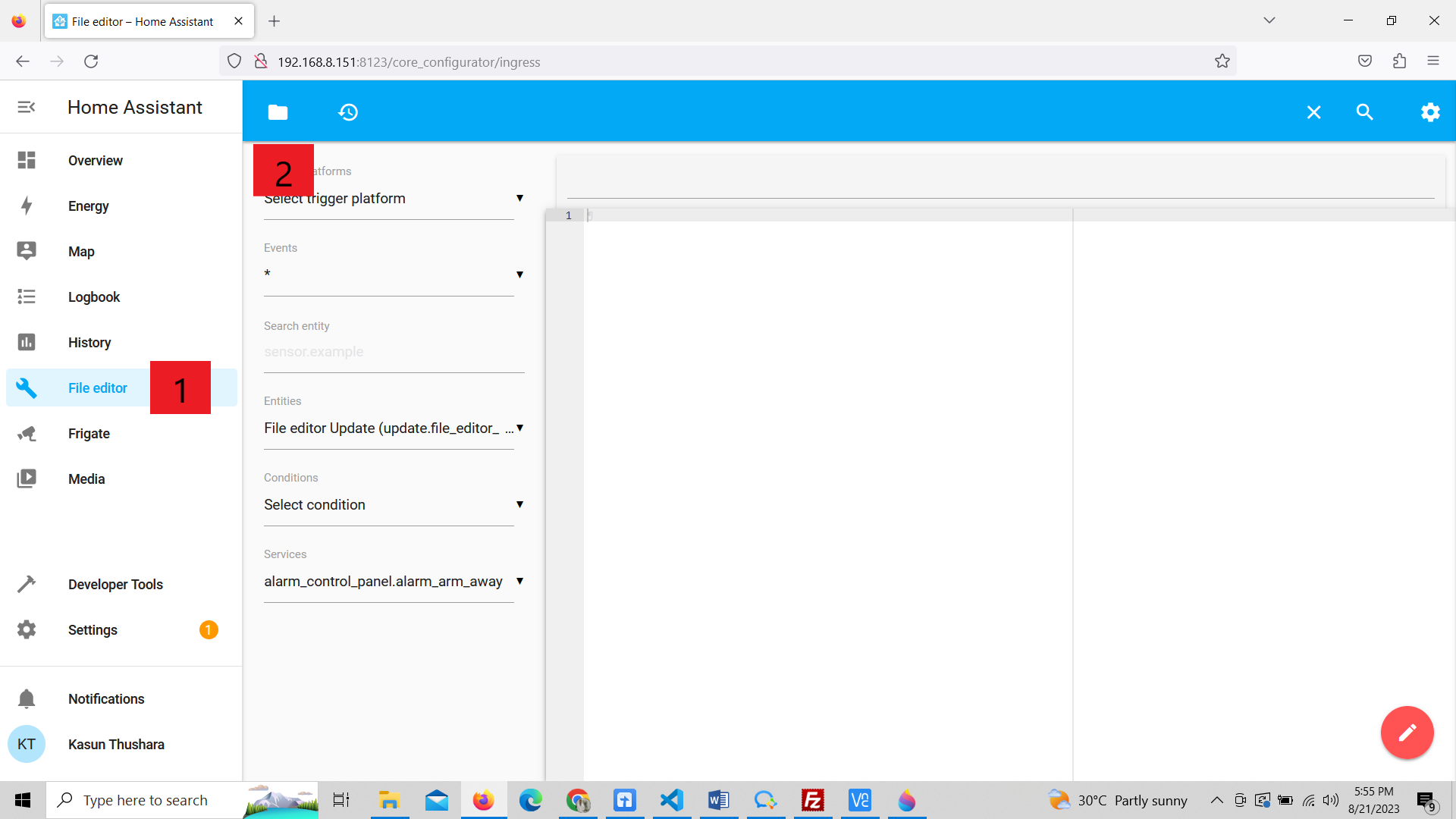
- 创建一个名为 frigate.yml 的新文件
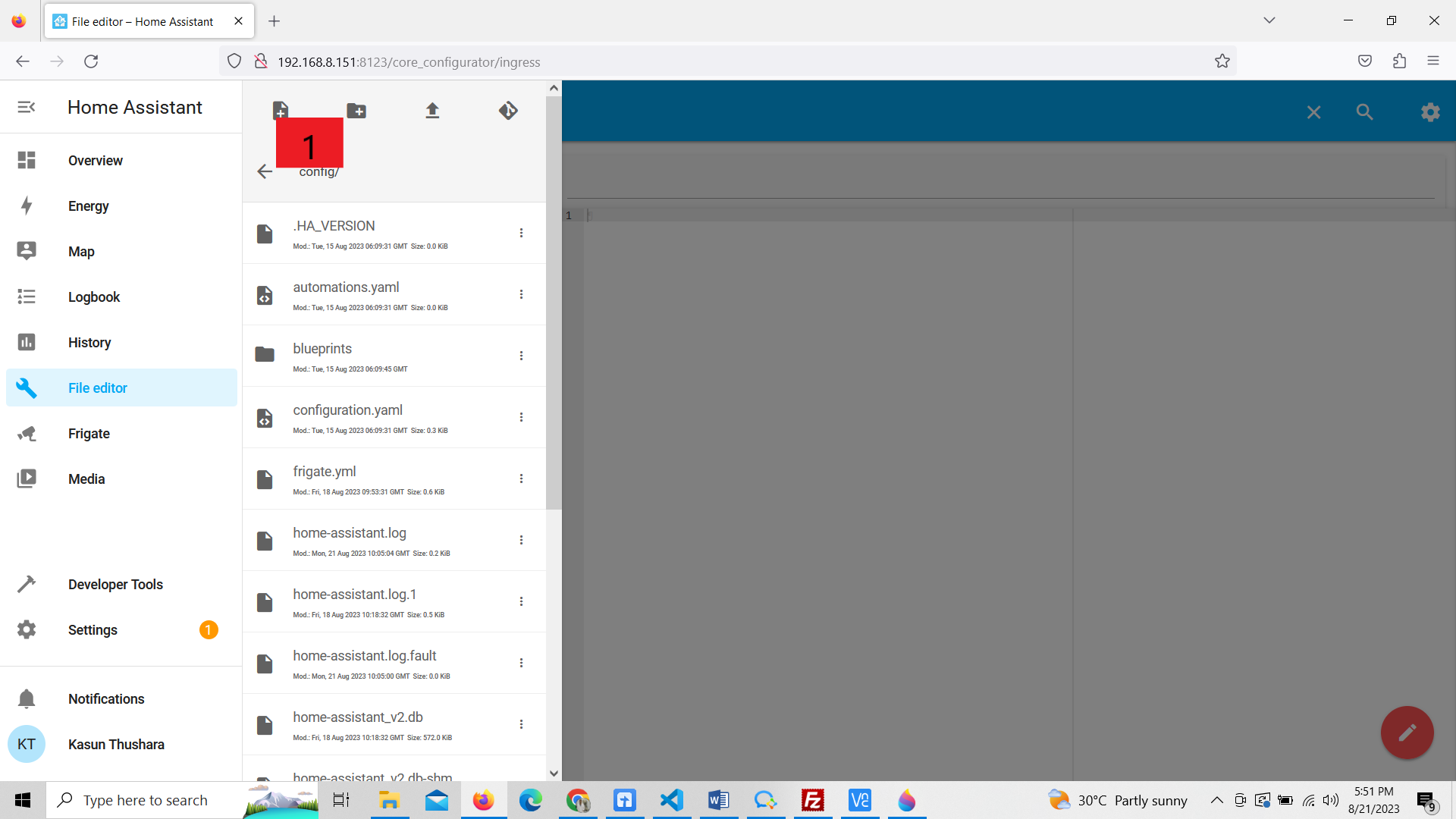
- 接下来,您可以使用以下代码片段来评估是否能够成功从您的 IP 摄像头检索 RTSP 视频流。复制提供的代码并将其粘贴到您的
frigate.yml文件中。强烈建议遵循 Frigate 官方网站 上提供的指南以获得全面的说明。记住用您的特定摄像头名称、分辨率和摄像头流 IP 替换占位符。这种自定义将确保与您的摄像头设置准确集成。
mqtt:
enabled: False
cameras:
RPIcam: # <------ Name the camera
ffmpeg:
inputs:
- path: rtsp://192.168.8.151:8554/stream # <----- The stream you want to use for detection
roles:
- detect
detect:
enabled: False # <---- disable detection until you have a working camera feed
width: 1280 # <---- update for your camera's resolution
height: 720 # <---- update for your camera's resolution
fps: 5
步骤 4:启动 frigate
- 在启动 Frigate 之前,请确保保护模式已禁用。
- 一旦启动 Frigate,密切监控日志以发现可能出现的任何潜在问题是很重要的。如果没有出现问题,请继续点击位于侧边栏中的 Frigate 图标。此操作将授予您访问 Frigate 界面和功能的权限。
步骤 5:检查流
如果所有内容都正常工作,您将获得流。
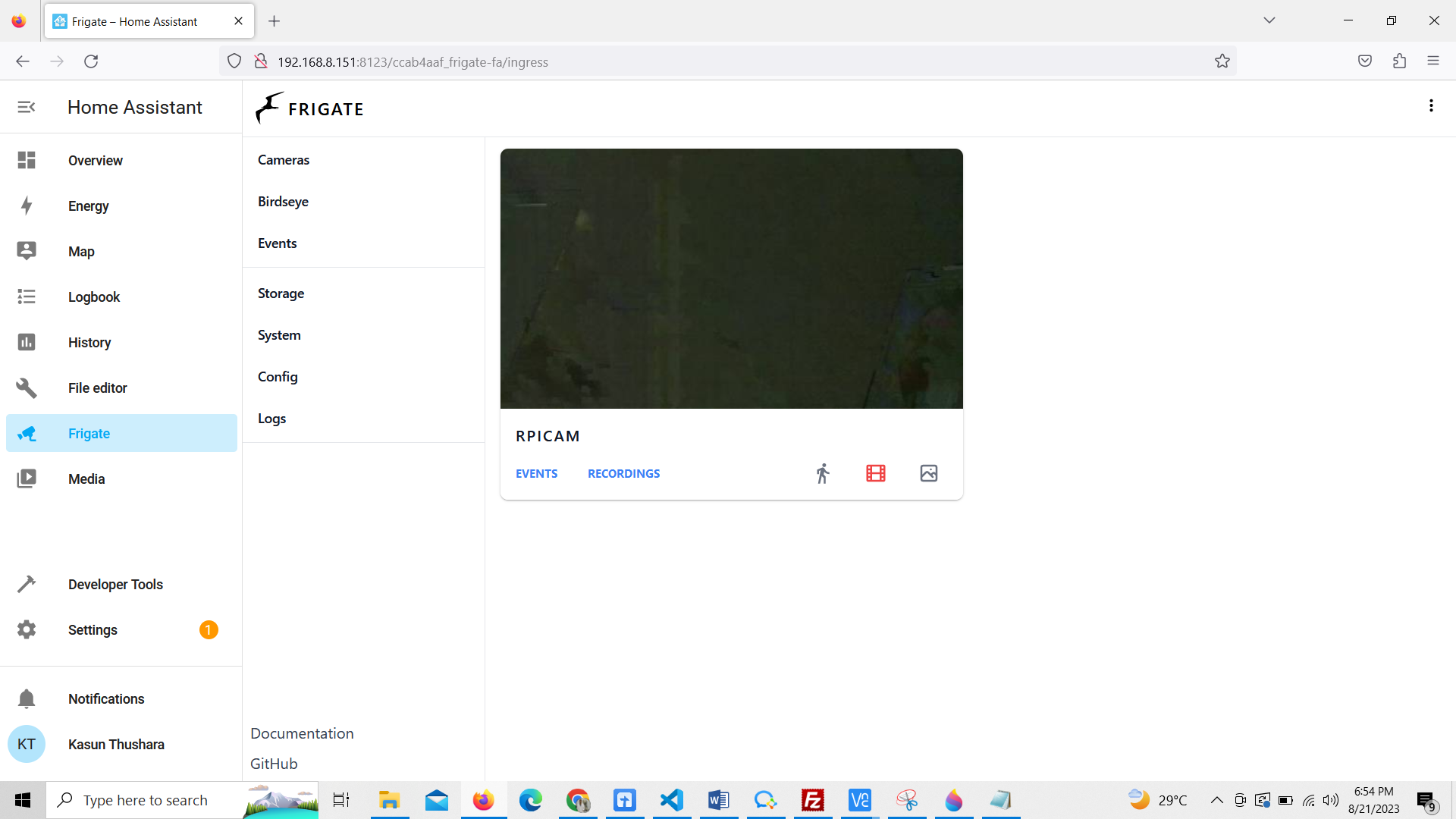
步骤 6:启用对象检测
要实现这一点,Coral USB 加速器 Edge TPU 是必不可少的。虽然您可以直接将其插入 USB 端口,但由于其较高的功耗要求,可能会出现无法按预期工作的情况。因此,我们强烈建议使用可靠的 USB 供电集线器。这将确保稳定的电源供应和 Coral USB 加速器的最佳性能,增强其兼容性和有效性。
- 使用以下源代码更改 frigate.yml 文件
mqtt:
enabled: False
detectors: # <---- add detectors
coral:
type: edgetpu
device: usb
cameras:
RPIcam: # <------ Name the camera
ffmpeg:
input_args: preset-rtsp-udp
inputs:
- path: rtsp://192.168.8.151:8554/stream # <----- The stream you want to use for detection
roles:
- detect
detect:
enabled: True # <---- disable detection until you have a working camera feed
width: 1280 # <---- update for your camera's resolution
height: 720 # <---- update for your camera's resolution
fps: 5
- 重启 Frigate 插件。然后点击侧边栏上的 Frigate 图标。接下来点击流媒体,您将看到流媒体的完整视图。默认情况下,您可以检测人员并绘制边界框。
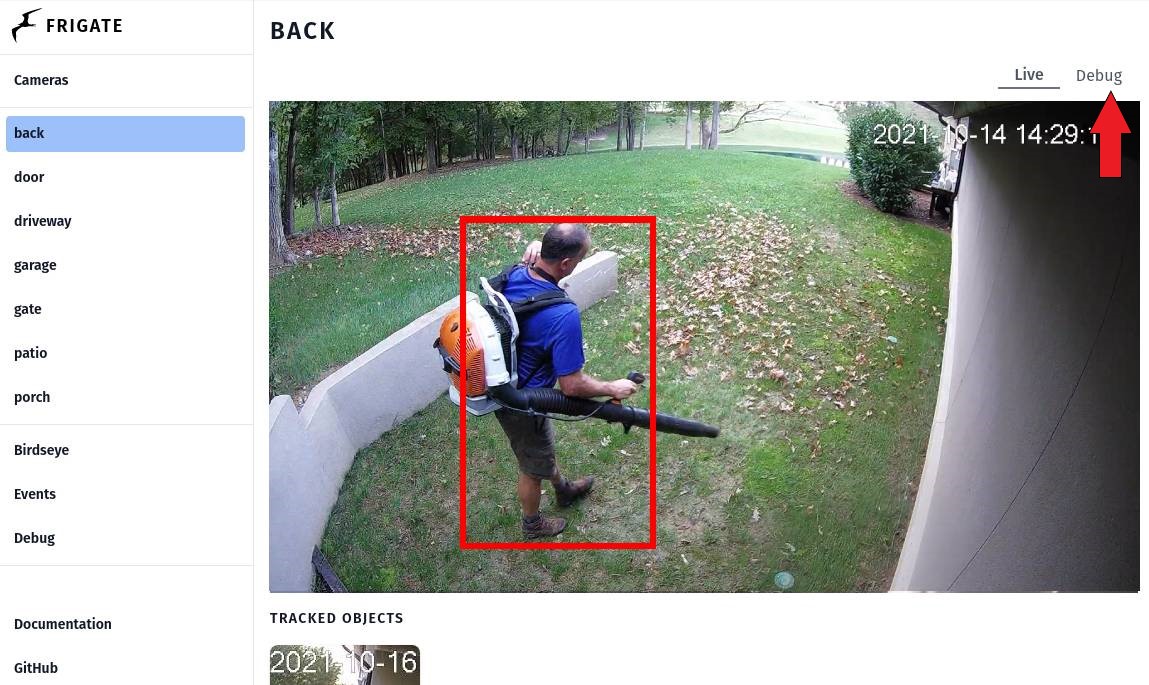
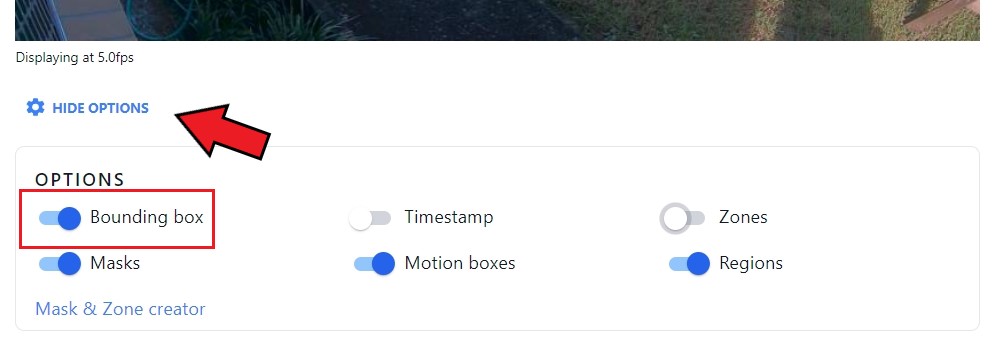
这里是演示
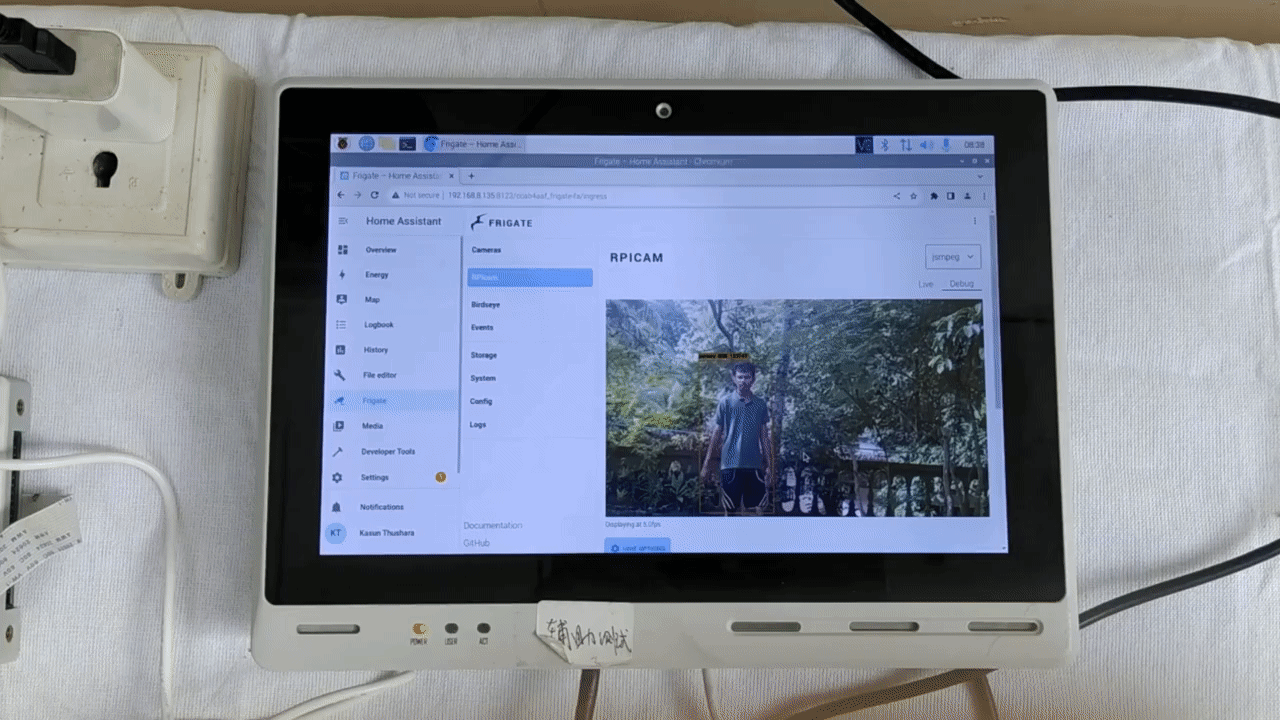
您可以检测许多不同的对象,并向您的手机发送通知。为此,您需要更改 frigate.yml。因此我们强烈建议您快速浏览以下指南。
资源
-
[网页] Frigate 官方文档
-
[网页] Home Assistant 论坛
技术支持
感谢您选择我们的产品!我们在这里为您提供不同的支持,以确保您使用我们产品的体验尽可能顺畅。我们提供多种沟通渠道,以满足不同的偏好和需求。

